Порт - это идентификатор, используемый протоколами TCP и UDP для определения конкретного приложения или службы. Проверка доступности порта может быть полезной во многих ситуациях, особенно при настройке сети или диагностики проблем соединения. В этой статье мы рассмотрим простые способы проверки доступности порта с помощью Curl.
Curl - это утилита командной строки для передачи данных по различным протоколам, включая HTTP, HTTPS, FTP, SMTP и многие другие. Она широко используется администраторами серверов и разработчиками для тестирования сетевых соединений и работы приложений. С помощью Curl можно также проверять доступность порта на удаленном сервере.
Для проверки доступности порта с помощью Curl необходимо знать IP-адрес или доменное имя сервера, на котором запущено приложение или служба, а также номер порта. Затем можно использовать следующую команду Curl:
curl --connect-timeout 5 -v telnet://адрес сервера:номер порта
Как проверить доступность порта с помощью Curl?
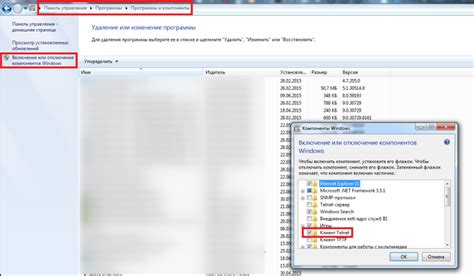
Для проверки доступности порта с помощью Curl следует выполнить следующие шаги:
- Откройте командную строку на своем компьютере или сервере.
- Введите команду
curl telnet://:, где - это адрес удаленного сервера, а - это номер порта, который вы хотите проверить. - Нажмите клавишу Enter, чтобы выполнить команду.
После выполнения команды Curl попытается установить соединение с указанным портом на удаленном сервере. Если порт открыт и доступен, вы увидите успешный результат выполнения команды Curl. Если порт закрыт или недоступен, вы получите ошибку или сообщение о неудачном соединении.
Проверка доступности порта с помощью Curl может быть полезной во многих случаях, например, при настройке сетевых служб или при устранении проблем с соединением. Использование Curl также удобно, так как он доступен на большинстве операционных систем и не требует дополнительной установки.
Теперь вы знаете, как проверить доступность порта с помощью Curl. Этот простой инструмент поможет вам быстро и надежно определить, открыт ли порт на удаленном сервере, и принять соответствующие меры в случае необходимости.
Проверка доступности порта - простые способы и инструкция
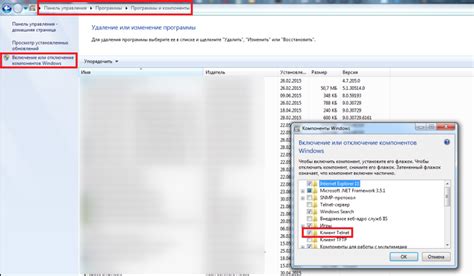
Одним из наиболее простых и широко распространенных способов проверки порта является использование команды Curl в командной строке. Curl – это утилита командной строки, которая может отправлять и получать данные по различным протоколам, включая HTTP, HTTPS, FTP и многие другие.
Для начала проверки доступности порта, используйте следующую команду:
- curl -v [адрес]:[порт]
Здесь [адрес] - это IP-адрес или доменное имя сервера, а [порт] - номер порта, который вы хотите проверить. Например, для проверки доступности порта 80 на сервере example.com, команда будет выглядеть следующим образом:
- curl -v example.com:80
После выполнения команды Curl отобразит результаты запроса, включая код состояния, заголовки и тело ответа. Если порт доступен, вы увидите успешное подключение и получение ответа от сервера.
Кроме проверки доступности порта, команда Curl также может использоваться для проверки подключения по определенному протоколу. Например, для проверки доступности порта HTTPS (порт 443) на сервере example.com, используйте следующую команду:
- curl -v https://example.com
В результате выполнения команды Curl вы увидите подробные сведения о подключении и получение ответа от сервера по протоколу HTTPS.
Теперь у вас есть простой способ проверить доступность порта с использованием команды Curl. Независимо от того, какой сервис вы настраиваете, проверка доступности порта поможет убедиться в правильности настройки и готовности сервера к приему подключений.
Что такое Curl и как его использовать для проверки доступности порта?
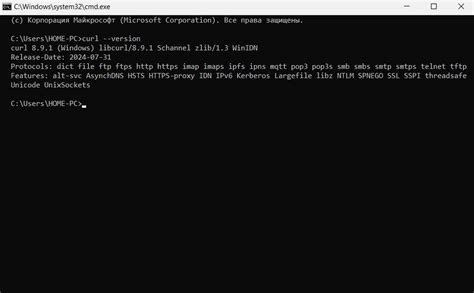
| $ curl -v <адрес_сервера>:<порт> |
Например, чтобы проверить доступность порта 80 на сервере с IP-адресом 192.168.0.1, нужно выполнить команду:
| $ curl -v 192.168.0.1:80 |
После выполнения команды Curl покажет весь процесс передачи данных и выведет результат проверки. Если порт доступен, то будет получен ответ от сервера. Если порт недоступен, то Curl выдаст сообщение об ошибке.
Используя Curl для проверки доступности порта, можно быстро и просто убедиться в том, что сервис или приложение, работающие на определенном порту, доступны и функционируют корректно.
Проверка доступности порта на локальном компьютере
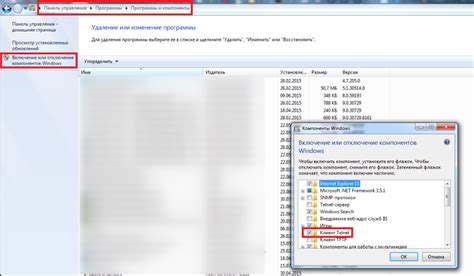
Одним из простых и удобных способов проверки доступности порта на локальном компьютере является использование команды curl в командной строке. Для этого нужно выполнить следующую команду:
curl localhost:порт
Вместо порт необходимо указать номер порта, который вы хотите проверить. Например, для проверки доступности порта 80, команда будет выглядеть следующим образом:
curl localhost:80
Результат выполнения команды curl позволит вам быстро определить, открыт ли порт и доступно ли заданное приложение на вашем компьютере. Если порт открыт, то вы получите ответ сервера в виде HTML-страницы или другого формата, который возвращает ваше приложение.
Если же порт закрыт или недоступен, то вы получите ошибку соответствующего вида. Например, если порт не открыт, то команда curl вернет ошибку "Failed to connect to localhost port порт: Connection refused". Это может указывать на то, что порт закрыт или приложение не запущено на вашем компьютере.
Таким образом, использование команды curl позволяет удобно и быстро проверить доступность порта на локальном компьютере и определить работу соответствующего сервиса или приложения.
Проверка доступности порта на удаленном сервере
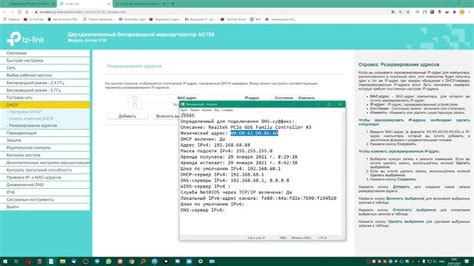
Для проверки доступности порта на удаленном сервере можно использовать инструменты, такие как Curl. Это утилита командной строки, позволяющая отправлять HTTP-запросы и получать ответы от удаленных серверов.
Для начала необходимо установить Curl на свою систему. Для этого можно воспользоваться пакетным менеджером операционной системы или загрузить установочный файл с официального сайта разработчика.
После установки Curl можно приступить к проверке доступности порта на удаленном сервере. Для этого необходимо запустить командную строку и ввести следующую команду:
curl <ip-адрес>:<порт>Вместо <ip-адрес> следует указать IP-адрес удаленного сервера, а вместо <порт> – номер порта, который требуется проверить.
Пример:
curl 192.168.0.1:80Если порт доступен и сервер принимает подключения через этот порт, Curl вернет соответствующий ответ. В противном случае, будет выдано сообщение об ошибке или запрос будет просто зависать.
Проверка доступности порта на удаленном сервере с помощью Curl является простым и эффективным способом убедиться, что сетевые соединения настроены правильно и не возникло никаких проблем при передаче данных.
Как проверить доступность порта TCP с помощью Curl?
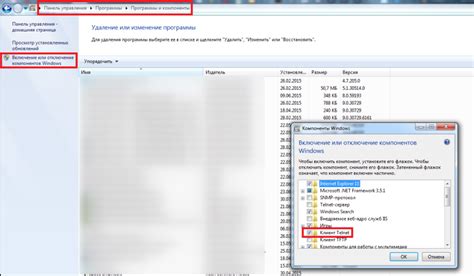
Для проверки доступности порта TCP с помощью Curl необходимо использовать опцию -I, которая отправляет только HTTP-запрос типа HEAD, и опцию --connect-timeout, чтобы установить таймаут на соединение.
Ниже приведена инструкция по проверке доступности порта TCP с помощью Curl:
- Откройте командную строку или терминал.
- Введите следующую команду:
- Нажмите Enter, чтобы запустить команду.
- Подождите некоторое время, пока Curl попытается установить соединение с указанным портом. Если соединение будет успешно установлено, вы получите ответ от сервера. В противном случае вы увидите ошибку или таймаут.
curl -I --connect-timeout 10 example.com:PORTЗамените example.com на действительное имя хоста или IP-адрес, а PORT на номер порта, который вы хотите проверить.
Пример:
curl -I --connect-timeout 10 example.com:80Теперь вы знаете, как проверить доступность порта TCP с помощью Curl. Этот простой и удобный способ может быть полезен во многих ситуациях, связанных с настройкой и диагностикой сетевых соединений на удалённых хостах.
Как проверить доступность порта UDP с помощью Curl?
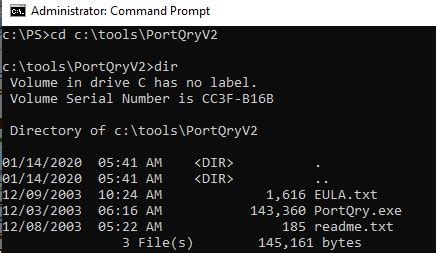
Как известно, утилита Curl широко используется для проверки доступности ХТТП-ресурсов. Однако, многим пользователям может потребоваться проверить доступность порта UDP. В таком случае, можно воспользоваться модификацией Curl, поддерживающей проверку UDP-портов.
Для проверки доступности порта UDP с помощью Curl необходимо использовать опцию --udp, которая позволяет создавать UDP-запросы вместо стандартных HTTP-запросов. Также, необходимо указать целевой порт при помощи опции --local-port и указать адрес или доменное имя при помощи опции --inetd-address.
Пример команды для проверки доступности порта UDP с помощью Curl:
curl --udp --local-port 12345 --inetd-address example.comПосле выполнения данной команды Curl отправит UDP-запрос на указанный порт 12345 и адрес example.com. Если порт доступен, Curl выведет соответствующее сообщение, в противном случае будет выдано сообщение об ошибке.
Таким образом, с помощью модифицированного Curl можно удобно проверить доступность порта UDP. Это может быть полезно при разработке и настройке сетевых приложений, а также при настройке брандмауэра.
Что делать, если порт недоступен?
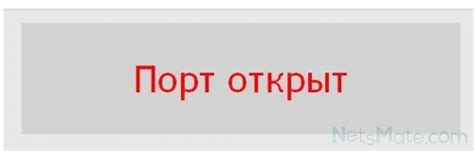
Если Вы столкнулись с ситуацией, когда порт, который Вам необходим, недоступен, необходимо принять несколько шагов для выяснения причины и восстановления его работы. Проверьте следующие пункты:
1. Проверьте правильность указания порта. Убедитесь, что указали правильный номер порта. Порт должен быть открыт и не использоваться другим приложением.
2. Проверьте настройки брандмауэра. Брандмауэр может блокировать доступ к указанному порту. Убедитесь, что соответствующее исключение добавлено в настройки брандмауэра.
3. Проверьте доступность сервера. Проверьте, работает ли сервер и можно ли подключиться к нему из других устройств. Если сервер недоступен, это может быть причиной недоступности порта.
4. Проверьте наличие сетевых проблем. Убедитесь, что нет проблем с сетью на вашем устройстве или на сервере, например, проверьте широкополосное соединение, убедитесь, что все маршрутизаторы и коммутаторы работают исправно.
5. Проверьте корректность настроек домена. Если Вы работаете с доменом, убедитесь, что настройки домена указывают на правильные IP-адреса, чтобы обеспечить корректное перенаправление запросов к нужному порту.
6. Обратитесь к администратору сети. Если Вы все проверили и проблема остается, возможно, причиной является специфическое настроение только администратором сети вопроса. Обратитесь к администратору сети или специалисту, чтобы помочь решить проблему недоступности порта.
Следуя указанным выше шагам, Вы сможете идентифицировать и, возможно, решить проблему недоступности порта. Важно тщательно исследовать каждый пункт, чтобы исключить возможность простых ошибок и недочетов.